שנה את גודל התמונה באייפון באמצעות גישות מקוונות ולא מקוונות
שינוי הפרופורציות של תמונה עשוי להיעשות מסיבות שונות. ייתכן שתצטרך להתאים את יחס הגובה-רוחב של הצלם, או שתרצה לחתוך את חלקי התמונה שאינם נדרשים. תמיד יהיו לך מגוון אפשרויות זמינות עבורך. אתה יכול לעשות זאת במכשיר הנייד או במחשב השולחני, אך לא בשניהם. בשלב זה, מדריך זה ימחיש כיצד לשנות את גודל התמונות באייפון תוך שימוש בשיטות שונות.
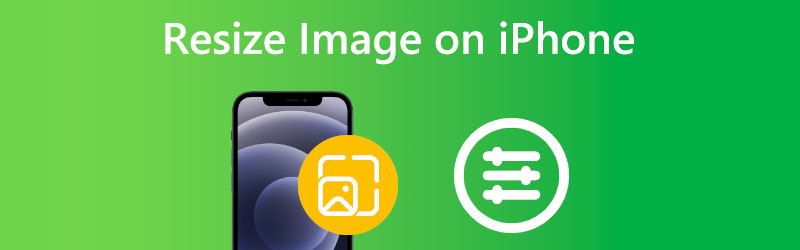

חלק 1. כיצד לשנות גודל תמונה באייפון
המצלמה באייפון שלך היא כלי חיוני המספק איכות גבוהה, מגוון פורמטים של תמונה, ואפילו יכולות עריכה מובנות ישירות. אתה יכול לחתוך את התמונה, להתאים את הבהירות והניגודיות של התמונה, ולעשות הרבה יותר באמצעות התמונות שלך אפליקציה. אחת מהתכונות הרבות הללו היא היכולת לשנות את גודל התמונות שלך באמצעות אפליקציית התמונות. זה מגיע מותקן מראש במכשיר שלך או בתוכנת צד שלישי שתוכל להוריד מ-App Store. הנה איך לבצע את הדברים האלה ולשנות את גודל התמונות באייפון שלך לכל מימד שתרצה.
שלב 1: רכוש את אפליקציית התמונות במכשיר שלך, ולאחר מכן בחר את התמונה שברצונך להתאים את גודלה. הקש על לַעֲרוֹך לחצן הממוקם בפינה הימנית העליונה של המסך. תפריט חדש עם כלי עריכה שונים יקפוץ עבורכם. זה יעזור אם תלחץ על יְבוּל סמל, הממוקם בתחתית המסך ונראה כמו שתי זוויות ישרות המצטלבות זו את זו.
שלב 2: בחלק העליון של המסך יש אייקון שנראה כמו ריבוע המורכב מאפור ושחור. הקש על סמל זה. כעת נכנסת לתפריט לשינוי מידות. בחר את המתאימה ביותר לצרכיך מרשימת החלופות בתחתית המסך.
שלב 3: אתה יכול לשמור את השינויים שלך על ידי הקשה על בוצע לחצן, להשליך אותם על ידי לחיצה על לְבַטֵל לחצן, או להתחיל מחדש על ידי לחיצה על אִתחוּל כפתור בחלק העליון של המסך.
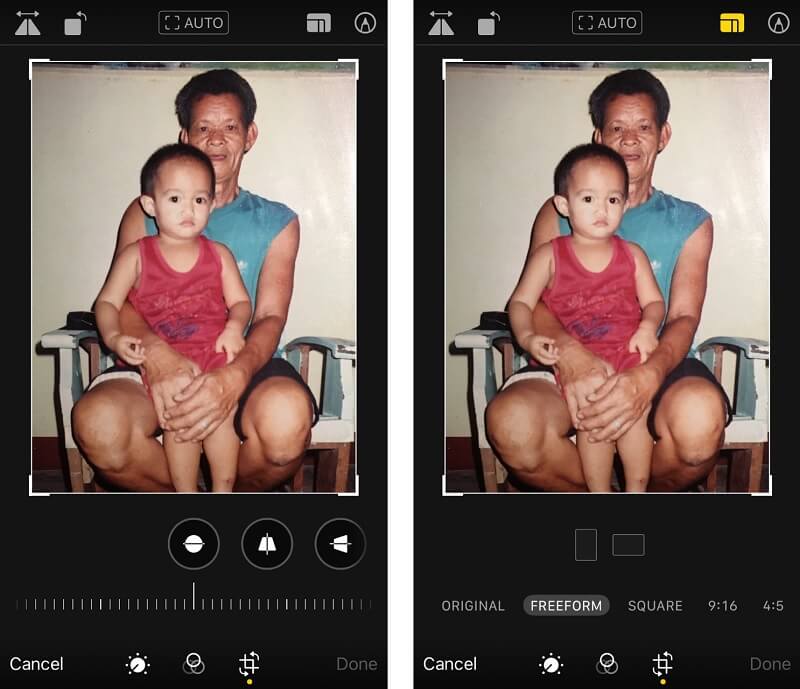
חלק 2. הדרך הטובה ביותר לשנות את גודל התמונות מבלי לאבד את האיכות
1. וידמור
אתה יכול לשנות את גודל התמונות על ידי שימוש באפליקציית עריכת הווידאו המעולה הידועה בשם Vidmore Free Image Upscaler באינטרנט. מכיוון שלמכשירים ניידים יש צגים זעירים יחסית ופחות אפשרויות עריכה, ייתכן שיהיה לך נוח יותר להשתמש בתוכנה המיועדת לשולחן העבודה. פונקציות עריכת הווידאו הידידותיות והאינטואיטיביות שלה מאפשרות למשתמשים לייצר מוצרי קצה באיכות גבוהה. Vidmore היא בחירה מצוינת עבור משתמשים בכל שלב בקריירה המקצועית או החינוכית שלהם.
תהיה לך רק גישה לכמה אפשרויות שינוי גודל עם האייפון. בניגוד ל-Vidmore, היא לא עוסקת בשיפור איכות התמונה בשום צורה. בשל כך, מספר גדל והולך של משתמשים עוברים המרה לכלי זה, כי הוא ללא ספק יסייע להם לשמור על איכות הכלי שלהם. בנוסף, אין הגבלת גודל בעת שינוי גודל תמונות עם Vidmore Free Image Upscaler. אתה יכול להשתמש בו גם בדפדפן במכשיר הנייד שלך אם יש לך אחד מהם. אתה יכול לשנות את גודל התמונה באייפון שלך בעקבות ההליכים הפשוטים המפורטים להלן.
שלב 1: חפש את Vidmore Free Image Upscaler בדפדפן שלך. אתה יכול לשלוח תמונה להרחבה על ידי לחיצה על העלאת תמונה כפתור במסך הראשי. המחשב שלך יזמין אותך להעלות תמונה באיכות נמוכה.
נסה את Image Upscaler עכשיו!
- שפר את איכות הצילום.
- הגדל את התמונה ל-2X, 4X, 6X, 8X.
- שחזר תמונה ישנה, ביטול טשטוש תמונה וכו'.

שלב 2: לאחר מכן, בחר את ההגדלה של התמונה. הגדלה מגבירה את איכות התמונה. אתה יכול להגדיל עד פי 8.
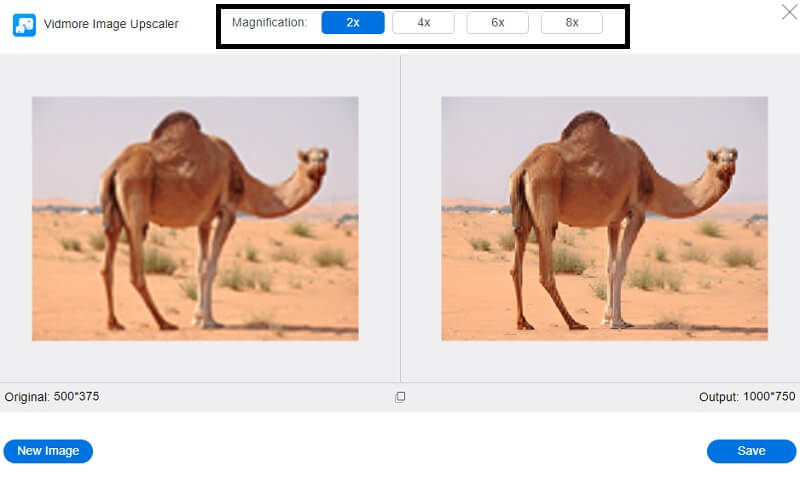
שלב 3: בחר את גרסת הצילום המעודכנת ולאחר מכן לחץ על להציל לחצן כדי לאחסן אותו בתיקיות המתאימות במחשב האישי שלך.
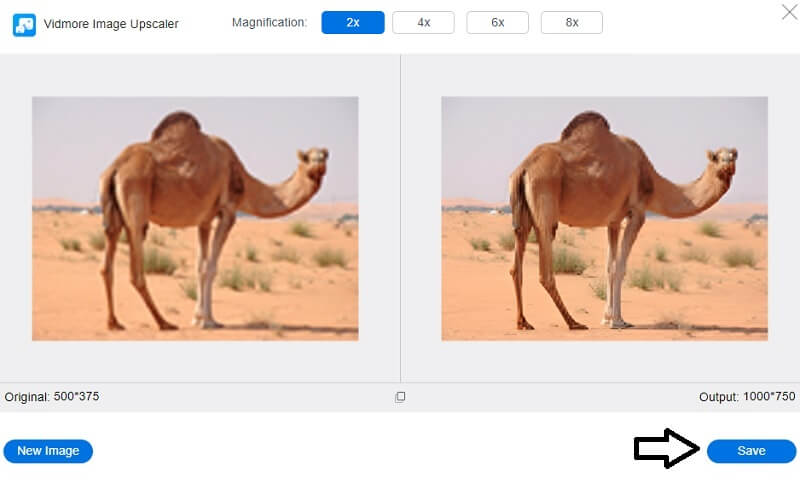
2. לסחוט
אתה יכול לשנות את גודל התמונות והסרטים באמצעות הכלי Desqueeze. תכונה זו תומכת גם בעריכת וידאו. משתמשים יכולים לבחור קלט ידני עבור גדלי פיקסלים בנוסף להגדרות המוגדרות מראש שבהן אתה עשוי להשתמש לשינוי קנה מידה מהיר. בעת שינוי גודל של תצלומים, אתה יכול לבחור בין אפשרות המתיחה, אפשרות ההתאמה ליחס או אפשרות הקליפ היחס. אתה יכול להשתמש בזיהוי כיוון כדי לשנות את גודל התמונות לפרופורציות המקוריות שלהן. פשוט ביצוע שלושת השלבים הבאים יאפשר לך לשנות את גודל התמונות שלך באייפון תוך כדי שימוש ב-Desqueeze:
שלב 1: פתח את אפליקציית Desqueeze ובחר תמונות מגליל המצלמה שלך. יופיע מסך חדש שבו תוכל לגעת בתמונה שבחרת כדי להגדיר יחס קנה מידה.
שלב 2: לאחר שאספת את כל התמונות שלך, הקש על סמל העריכה בפינה השמאלית התחתונה של האפליקציה. הגדר את מידות התמונה כדי להקטין אותה לגודל נתון. בחר לַעֲרוֹך, הזן את המידות שאתה רוצה שתהיה התמונה ולאחר מכן לחץ בסדר.
שלב 3: חזור על הלחיצה על בסדר כפתור בממשק המשתמש. כדי לבצע התאמות, אתה יכול להשתמש בכפתור הכפה בתחתית התוכנית. זה יעדכן את המצלמה שלך עם התמונה ששונתה לאחר עיבודה.
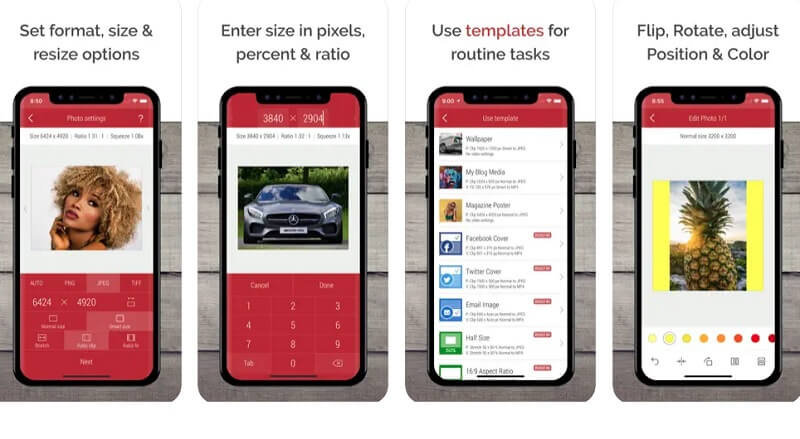
3. להקפיץ
השימוש בתוכנת Instasize זמין לסמארטפונים של אנדרואיד ואייפון. אתה יכול לשנות את גודל כל תמונה כך שתתאים לפרסום בכל אתר רשת חברתית או אפליקציית הודעות מקוונת. הצורה הבסיסית שלו היא חבילת כלים שנועדה לאפשר ליוצרי תוכן חברתי לערוך תמונות באמצעות פילטרים, מסגרות והתאמות מקצועיות. Instasize הוא לא רק כלי לשינוי גודל; הוא מציע גם יוצר קולאז'ים, קובץ טקסט, אפקטים ועוד. אם אתה צריך להקטין את גודל התמונה באייפון שלך, Instasize היא בחירה מצוינת.
שלב 1: אתה יכול לקבל Instasize מ-Google Playstore או מ-Apple App Store. אתה יכול להתחיל לעבוד על התמונות שלך ברגע שהן פועלות. כאשר תתבקש, לחץ על ועוד לחתום כדי להעניק לאפליקציה הרשאה לגשת לנתונים שלך.
שלב 2: כאשר כלי העריכה מופיעים, בחר בסמל הריבוע מימין לתיבת הטקסט כדי לשנות את גודלה. אנא בחר את הסולם הרצוי ואשר את היישום שלו על ידי לחיצה על תיבת הסימון.
שלב 3: לבסוף, בחר את גלריה מהתפריט הנפתח שמופיע לאחר לחיצה על התיקיה הצהובה בצד המסך.
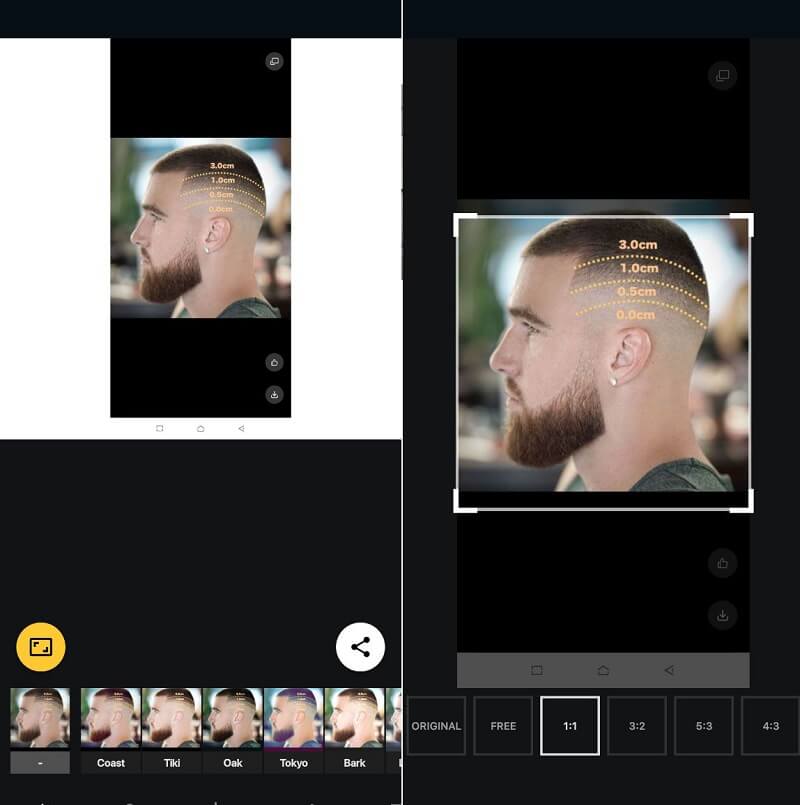
חלק 3. שאלות נפוצות על איך לשנות גודל תמונה באייפון
האם אתה צריך לשלם כדי להשתמש ב-Instasize?
ניתן להוריד את התוכנית בחינם. עם זאת, החשבון החינמי מספק רק גישה לכלי העריכה הבסיסיים ביותר. הוא מכיל מבחר של גופנים וסגנונות טקסט, כמה שינויי עריכה שביצענו וכמה מהפילטרים שלנו. לאחר רכישת שדרוג הפרימיום, תוכל לגשת לתכונות העריכה והפילטרים שלהם, כולל אלה באזור כלי היופי.
כיצד אוכל לשנות גודל תמונה מבלי לחתוך אותה באייפון שלי?
הפעל את אפליקציית קיצורי הדרך במכשיר ה-iOS שלך (iPhone או iPad) כדי להתחיל. כדי ליצור קיצור דרך חדש, בחר בלשונית הקיצורים שלי ובחר בלחצן הפלוס בפינה השמאלית העליונה של המסך. כדי להוסיף פעולה, השתמש בלחצן הוסף פעולה. מצא את הפעולה שינוי גודל תמונה ולאחר מכן הוסף אותה לרשימת הפעולות.
באילו פורמטים של תמונה אני יכול להשתמש עם Desqueeze?
פורמטים PNG, JPG ו-TIFF מתקבלים כולם לשימוש כתמונות ב-Desqueeze.
מסקנות
אתה יכול בקלות שנה גודל תמונה באייפון באמצעות כלי ברירת המחדל. בנוסף, ישנן אפליקציות שתוכל להוריד לסמארטפון שלך המגיעות עמוסות בכלי עריכה נוספים. עם זאת, נניח שאתה רוצה להיות בטוח שאיכות התמונה שלך נשארת זהה לאחר שינוי גודלה. במקרה זה, ייתכן שתחשוב על שימוש ב-Vidmore Free Image Upscaler.



